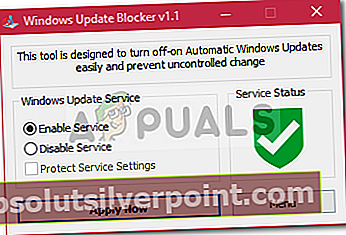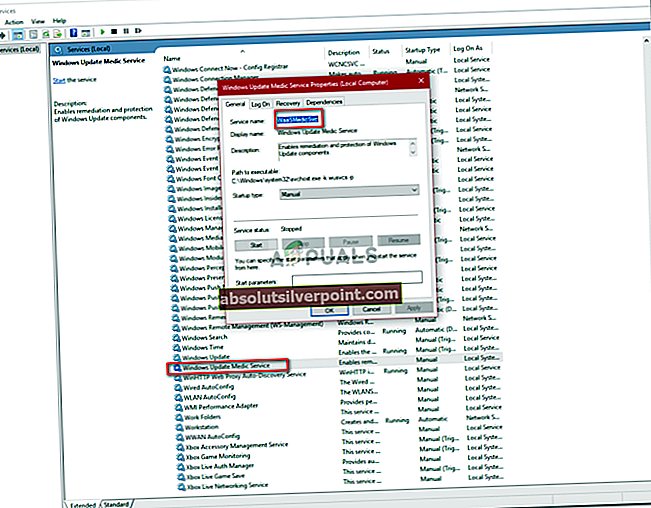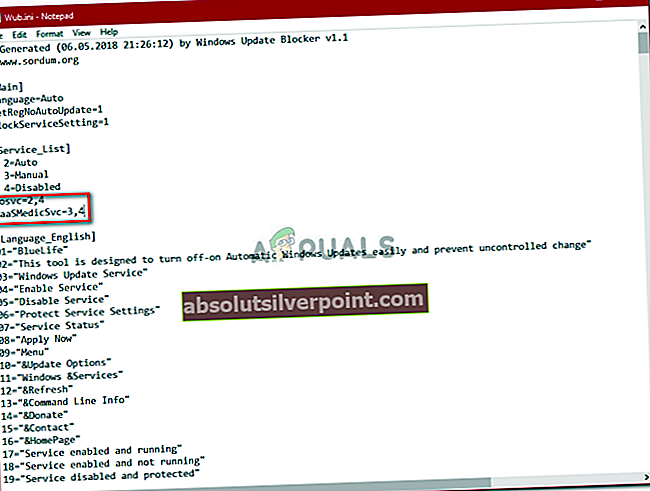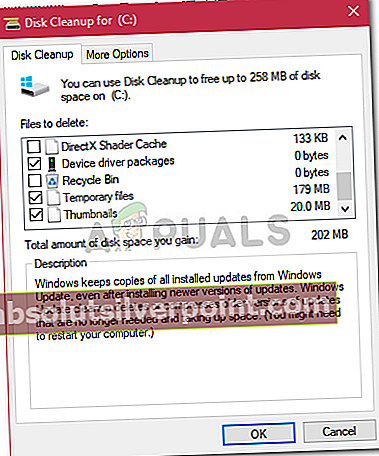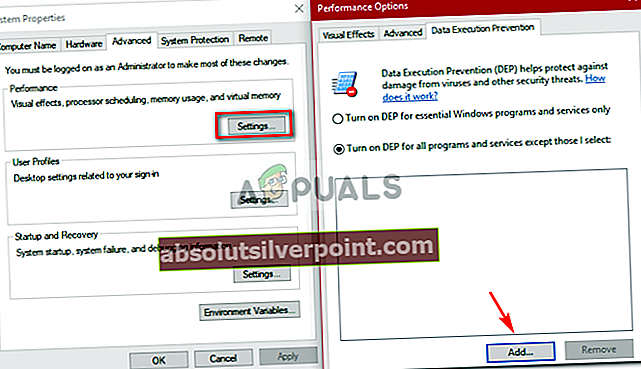WaasMedic eller Windows Update Medic Service er en Windows Update-komponent, der køres i baggrunden med det formål at reparere Windows Update, hvis den bliver beskadiget eller ødelagt. Denne tjeneste blev for nylig introduceret i Windows 10, så du kan køre Windows Update uden problemer. Windows-opdateringer inkluderer normalt fejlrettelser, sikkerhedsrettelser osv., Som de bliver en vigtig del af systemet, og hvis du ikke opdaterer dit system i et stykke tid, kan du være sårbar over for mange sikkerhedsfejl. WaasMedic.exe-filen kan detekteres som en trussel eller virus af tredjeparts antivirussoftware, i hvilket tilfælde du skal tilføje den som en undtagelse. Denne proces er dog normalt målrettet af malware-skabere som en forklædning, så sørg for at passe på det.
Da det er en indbygget komponent i Windows-opdateringen, kan du ikke rigtig fjerne det fra systemet, men det kan deaktiveres eller udskiftes. Du kan deaktivere de fleste Windows-tjenester fra 'Services', omend der er visse tjenester, der beder dig om en 'Adgang nægtetDialogboks, hvis du prøver at deaktivere dem. Dette inkluderer WaasMedic.

Sådan deaktiveres WaasMedic?
Selvom dette ikke rigtig anbefales af Microsoft, hvis du regelmæssigt opdaterer din Windows, er der ikke meget at tabe, hvis du ikke gør det. For at deaktivere WaasMedic-tjenesten kan du ikke bruge den generiske metode og deaktivere den fra Windows Services Manager da det åbner en dialogboks 'Adgang nægtes', kan du dog deaktivere den ved hjælp af en tredjepartssoftware kaldet Windows Update Blocker. Ved hjælp af dette værktøj kan du let deaktivere enhver Windows-tjeneste med et enkelt klik. Brugergrænsefladen er ret ligetil og nem at bruge. Når du har downloadet værktøjet, skal du udpakke det, så får du tre filer; et Read Me-tekstdokument, en .exe-fil, som er applikationen, og en Wub.ini-fil. Du kan downloade værktøjet fra her.

Følg trinene for at vide, hvordan du deaktiverer WaasMedic: -
- Åbn først Windows Update Blocker.
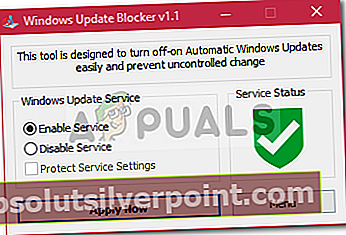
- Klik på Menu og vælg ‘Windows-tjenesterFra listen.
- Når Windows Services-vinduet er lastet op, skal du kigge efter 'Windows Update Medic Service’.
- Dobbeltklik på den, og kopierServicenavn’.
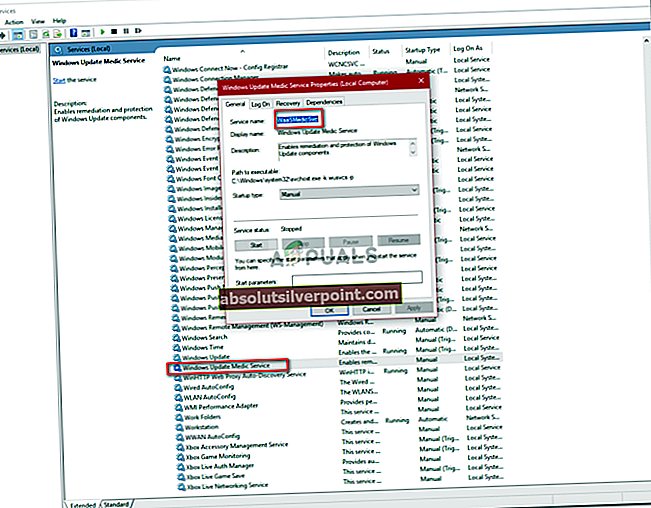
- Gå til Windows Update Blocker-biblioteket, og åbn ini fil i et notesblok.
- Under 'dosvc = 2,4', Indsæt servicenavnet og læg'=3,4'Foran det.
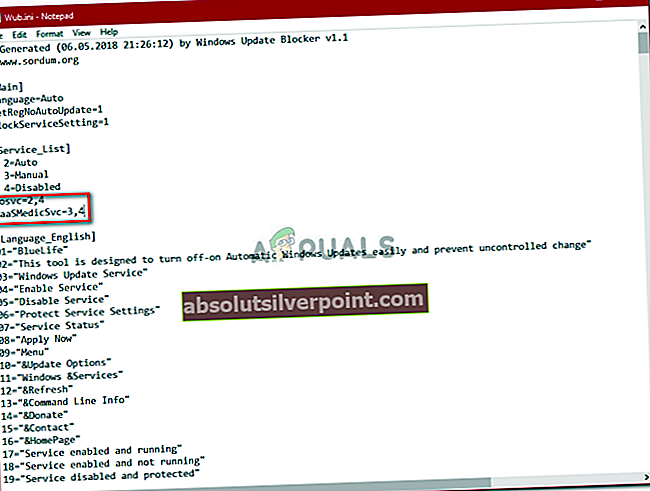
- Åbn nu Windows Update Blocker-vinduet og tryk på 'ansøge’.
- Hvis du ønsker at aktivere tjenesten senere på vejen, skal du bare åbne Windows Update Blocker, vælge 'Aktivér service'Og tryk på Anvend.
Sådan løses WaasMedic-relaterede fejl ??
Da dette kun er en baggrundstjeneste med opgaven med at reparere Windows-opdatering, er der ikke mange fejl forbundet med den. Den mest generiske og kendte ville dog være waasmedic.exe nedbrud osv., Som kan løses ret let.
Hvad forårsager WaasMedic fejl?
Disse fejl skyldes normalt: -
- Uønskede filer. Hvis du har uønskede filer i dine systemfiler, kan de forstyrre processen, og som et resultat går det ned.
- Virus eller malware. Hvis dit system er blevet påvirket af vira eller malware, kan de ødelægge servicefilerne, som det går ned.
Denne fejl kan løses ved hjælp af følgende løsninger: -
Løsning 1: Brug af diskoprydning
For at starte med at fjerne de uønskede eller midlertidige filer, der er gemt på dit system, og som muligvis får tjenesten til at gå ned, skal du bruge Windows indbyggede værktøj Diskoprydning. Dette scanner dine drev for uønskede filer og sletter dem. For at køre Diskoprydning skal du gøre følgende:
- Gå til Start-menuen, skriv Diskoprydning og åbn den op.
- Vælg din Systemvolumen.
- Klik på 'Oprydning af systemfiler’.
- Sørg for at kontrollere 'Midlertidige filer'Boks på listen.
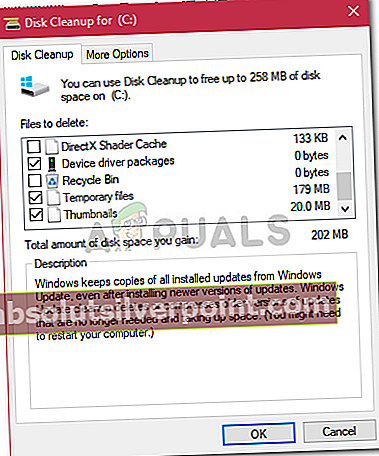
- Vent til den er færdig.
Løsning 2: Konfiguration af Windows
Endelig, hvis dit system var blevet påvirket af vira eller malware, kan det være årsagen til nedbruddet. Derfor skal du i et sådant tilfælde slå DEP til for tjenesten. Sådan gør du:
- Gå til Desktop og højreklik Ejendomme.
- Klik på på venstre side Avancerede systemindstillinger.
- Klik på Indstillinger under Ydeevne.
- Skifte til 'Forebyggelse af dataudførelseFanen.
- Klik på 'Tænd DEP ..Og derefter ramt Tilføje.
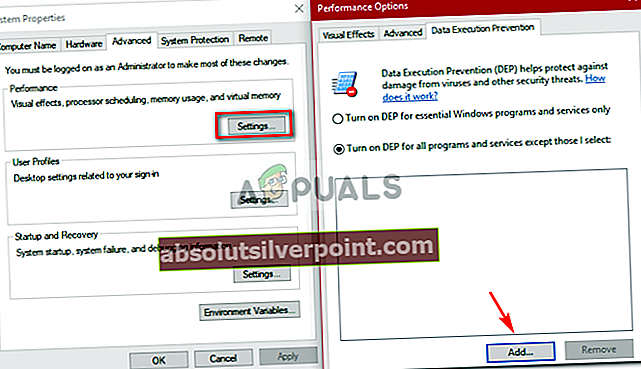
- Find og vælg på listen på listen waasmedic.exe.
- Hit Åbn.